Прежде всего, рекомендуется проверить наличие игры и текущие рекомендации для нее в панели NVIDIA, на закладке «Просмотр совместимости с играми» (View compatibility with games). Если игры нет в списке, стереоэффекты можно включить в игре комбинацией Ctrl+T и настроить стереоэффект сочетаниями клавиш, заданными в панели управления NVIDIA, «Установить стереоскопический режим 3D» (Set up stereoscopic 3D) — «Назначить сочетания клавиш» (Set keyboard shortcuts). Ctrl+F7 позволяет сохранить настройки для игры. Также следует всегда использовать последнюю доступную версию стереодрайвера NVIDIA.
- Игра должна запускаться только в полноэкранном режиме, в режиме рендеринга в окне драйвер 3D Vision не работает.
- Для корректной работы 3D Vision обязательно должна быть включена вертикальная синхронизация (Vsync) как в настройках качества 3D в панели управления NVIDIA, так и в самой игре.
- Если игра имеет встроенные настройки управления частотой обновления изображения на мониторе, следует установить ту же частоту, что была выбрана в процессе работы мастера установки стерео в контрольной панели NVIDIA.
- В большинстве случаев следует отключить показ изображения прицела в настройках игры и включить специальный прицел Laser sight в панели NVIDIA («Установить стереоскопический режим 3D» (Set up stereoscopic 3D) — «Изменить 3D лазерный прицел» (Change 3D Laser Sight), иначе положение прицела не будет соответствовать расчётному. Включить/выключить Laser sight в самой игре можно сочетанием Ctrl+F12.
- Если игра имеет настройки поля зрения (Field of View, FOV), следует вернуть данную настройку к значению по-умолчанию (обычно 90 градусов), поскольку предустановленные настройки стереодрайвера NVIDIA рассчитаны именно на значение по-умолчанию и при ином значении возможны искажения изображения.
- В большинстве случаев рекомендуется отключить опции Glow (свечение), Bloom, динамические тени (dynamic shadows) и Depth of Field ( DOF ), поскольку эти эффекты часто реализуются в играх шейдерами на этапе постобработки изображения в двухмерном поле и в стереорежиме их изображение повиснет в пустоте поверх основного изображения.
- Избегайте назначения для внутриигровых действий сочетаний клавиш, совпадающих с сочетаниями для управления стереоэффектом, заданных в панели управления NVIDIA («Установить стереоскопический режим 3D» (Set up stereoscopic 3D) — «Назначить сочетания клавиш» (Set keyboard shortcuts)).
Следует внимательно отнестись к выбору разрешения и качества графики в игре. Включение стереорежима снижает FPS вдвое или даже больше (из-за работы Vsync), при этом рекомендуется запускать игру в «родном» разрешении монитора (разрешении матрицы LCD /маски CRT ). Если итоговая частота кадров станет меньше 30 FPS , возможны проблемы с мерцанием изображения и повышенной утомляемостью глаз. Рекомендуется иметь видеокарту не ниже GeForce 8800 GT для игр с относительно простой графической частью, и не ниже GeForce GTX 260 для современных игр с насыщенной графикой.
Sony Bravia Настройки 3D
BRAVIA — Просмотр 3D видео на BRAVIA и основные настройки
Сегодня для просмотра 3D фильма не всегда нужно идти в кинотеатр. Объемное изображение могут воспроизводить телевизоры нового поколения, поддерживающие 3D. Необходимо лишь приобрести DVD диск со стереоскопическим эффектом, который обойдется вам немного дешевле, чем билет в кино. Если вы уже приобрели телевизор с поддержкой такой функции, то до просмотра объемного фильма вас отделяет всего несколько шагов. Итак, как включить 3D режим на телевизоре?
Универсальная инструкция по настройке 3D
- До того, как приобрести диск, убедитесь в его полной совместимости с вашей моделью телевизора. Самый первый и самый качественный фильм с впечатляющими эффектами, записанный на Blu-ray (формат дисков, пользующихся особой популярностью) в формате 3D – это фильм “Аватар” Джеймса Кэмерона, но такие диски стоят довольно дорого.
- Множество новых телевизоров сами могут распознать 3D формат и автоматически перейти соответствующий режим просмотра, и никаких дополнительных действий от вас не потребуют. А вот часть моделей 3D телевизоров требуют обязательной ручной настройки режима 3D. Чаще всего это будет не очень трудно сделать, просто найти на пульте управления в кнопку со значком 3D.
- Также можно посмотреть 3D фильм, используя Blu-ray плеер. Подключить его можно через специальный разъем HDMI. Дальше просто скачайте образ 3D фильма, запишите его на внешний носитель, подключите его к устройству и готово, можно смотреть объемное кино.
- Можно осуществить просмотр 3D фильма еще одним способом, а именно использовать 3D телевизор в качестве монитора для домашнего компьютера, но для этого на нем должна быть установлена мощная видеокарта, поддерживающая 3D формат. Оперативная память должна быть не меньше 2 гигабайт. Если все сходится, то для просмотра фильма достаточно подключить телевизор к компьютеру, скачать файл с фильмом и запустить с помощью подходящего плеера. На телевизоре при этом нужно установить режим 3D, путем нажатия соответствующей кнопки на пульте управления. И самое главное – не забудьте одеть стерео очки.
- Из вышесказанного можно сделать вывод, что 3D видеоролики на телевизоре можно просмотреть довольно легко, будь то телевизор Samsung, LG, Philips или другие.
Как включить 3D на телевизоре Samsung
Настройка 3D находится на отрезке времени: 4:51
Как включить 3D на телевизоре LG
Настройка 3D находится на отрезке времени: 3:23
Как включить 3D на телевизоре Philips
Настройка 3D находится на отрезке времени: 7:13
Проблемы с просмотром 3D
Существуют некоторые проблемы с просмотром 3D на телевизоре, которые следует принимать во внимание, ведь они могут способствовать некачественному просмотру, но которые можно легко исправить, выполнив несколько простых шагов.
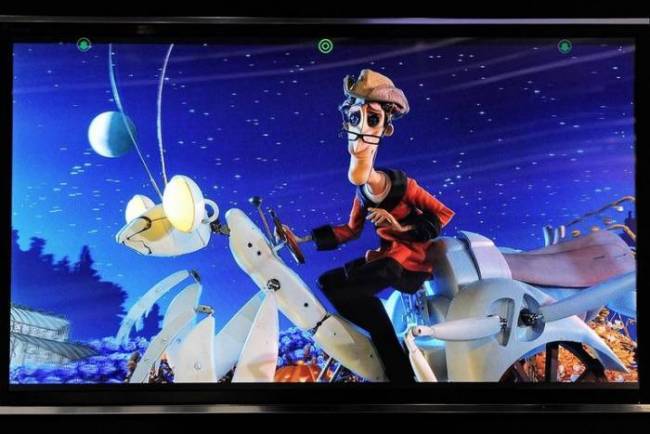
Три основных проблемы, с которыми сталкиваются потребители при просмотре 3D, это уменьшение яркости, «ореолы» (также называемые перекрестными помехами) и размытость изображения.
Яркость: уменьшение яркости является результатом просмотра 3D-изображений с помощью активного затвора или пассивных поляризованных 3D-очков. Это может уменьшить яркость входящих изображений до 50%.
Наводка: это происходит, когда изображения в левом и правом глазу не синхронизируются точно с ЖК-затворами или поляризованными фильтрами в 3D-очках. Случается, что у объекта на изображении появляется дублирующее изображение, которое выглядит как ореол или призрак вокруг фактического объекта.
Размытое изображение: проблема заключается в том, что когда объекты быстро перемещаются по экрану, объекты могут казаться размытыми.
Однако, несмотря на эти проблемы, как упоминается во вступительном параграфе этой статьи, есть некоторые практические действия, которые вы можете предпринять, которые могут минимизировать эти проблемы.
Настройки изображения
Яркость, контрастность и динамический отклик 3D-телевизора или видео проектора должны быть оптимизированы для 3D.
Проверьте настройки телевизора или проектора. У вас будет несколько предустановленных опций, обычно это Cinema, Standard, Game, Vivid и Custom – другие варианты могут включать в себя спорт и компьютер,и если у вас есть телевизор с сертификатом THX, у вас также должен быть параметр настройки THX (некоторые телевизоры сертифицированы для 2D, а некоторые сертифицированы для 2D и 3D).
Каждая из указанных выше опций предоставляет предустановленные настройки изображения для яркости, контрастности, насыщенности цвета и резкости, подходящие для разных источников просмотра или условий. Кроме того, некоторые 3D-телевизоры и видео проекторы автоматически по умолчанию будут использоваться в специальном предустановленном режиме.
Переключайтесь между ними и смотрите, что обеспечивает лучшую комбинацию яркости, контрастности, насыщенности цвета и резкости, которая хорошо выглядит через 3D-очки, не являясь неестественно яркой или темной.
Когда вы переключаете пресеты (при просмотре 3D-контента), обратите внимание на то, какая из них дает трехмерные изображения с наименьшим количеством ореолов или перекрестных помех.
Проверьте параметр «Пользовательские настройки» и установите собственные уровни яркости, контрастности, насыщенности цвета и резкости. Не волнуйтесь, вы ничего не испортите – если вы окажетесь слишком далеко от цели, просто перейдите на страницу настроек сброса настроек, и все вернется к настройкам по умолчанию.
Другим вариантом настройки является 3D-глубина.
Если вы по-прежнему видите слишком много перекрестных помех после использования пресетов и пользовательских настроек – проверьте, не поможет ли настройка 3D-глубины устранить проблему. На некоторых 3D-телевизорах и видео проекторах параметр настройки глубины 3D работает только с функцией преобразования 2D-в-3D, а на других он работает как с 2D / 3D-преобразованием, так и с 3D-контентом.
Не следует забывать, что большинство телевизоров теперь позволяют вам самостоятельно изменять настройки для каждого источника. Другими словами, если у вас есть проигрыватель 3D-дисков Blu-ray, подключенный к входу HDMI 1, настройки, выполненные для этого входа, не повлияют на другие входы.
Это означает, что вам не нужно постоянно менять настройки. Кроме того, у вас есть возможность быстро перейти к другой настройке пресетов в каждом входе. Это помогает, если вы используете тот же проигрыватель дисков Blu-ray, что и для 2D и 3D, так как вы можете переключиться на собственные или предпочтительные настройки при просмотре 3D и переключиться обратно на другую предустановку для стандартного просмотра 2D-дисков Blu-ray.
Настройки освещения
В дополнение к настройкам изображения отключите функцию, которая компенсирует условия окружающего освещения. Эта функция имеет несколько названий, в зависимости от марки телевизора: C.A.T.S. (Panasonic), Dynalight (Toshiba), Eco-Sensor (Samsung), интеллектуальный датчик или активный датчик освещенности (LG) и т.д.
Когда активный датчик освещенности активен, яркость экрана будет меняться по мере изменения освещения в помещении, делая изображение более темным, когда комната темная и яркая, когда комната светлая. Однако для 3D-просмотра телевизор должен показывать более яркое изображение в затемненной или яркой комнате. Отключение датчика внешней освещенности позволит телевизору отображать одинаковые яркостные характеристики изображения во всех комнатах.
- https://nvworld.ru/faq/3d-vision-games-setup/
- https://okrainaruneta.ru/kak-vkljuchit-3d-na-televizore/
- https://www.wekom.ru/nastroit-3d/
Источник: nastoysam.ru
Опыт использования 3D 32» телевизора как монитора
И вот, посмев отвлечься от важных дел сайта, хочу все же поделиться своим опытом использования новомодного LED телевизора в качестве монитора. На самом деле тут довольно много уловок и особенностей, которые нигде не указаны, а в интернете инфы маловато или она устаревшая.

Итак, давно меня терзала идея увеличить размер экрана. Разумеется, прежде всего для игр и фильмов. 24-дюймовый монитор Acer 245hq (не 3D) с этой задачей справлялся неплохо, но как-то хотелось иметь возможность откинуться на диван в двух метрах от него, а на таком расстоянии экран все же маловат, нужно его двигать или щуриться, зрение у меня неважнецкое. В общем, компьютер для меня как центр развлечений, почему бы к нему не прикрепить достаточно большой экран?
Думал о покупке монитора 27″ сначала, но он не намного больше, да и зачем, если можно купить телек. А вместе с ним кучу технологий: 200-400 Герц, смарт тв, 3D и прочее.
Что я хотел:
> Большой четкий экран с качественной попиксельной передачей
> Добавление к играм и фильмам современных технологий — качественное 3D с очками, сглаживание и плавность движений на основе XXX Герцовой частоты обновления экрана, улучшенную цветопередачу, динамическую контрастность.
Начав гуглить, собственно, сам вопрос, нарывался на кучу старых и не очень статей, но выяснил один факт, что на 32-дюймовых экранах, в принципе, все с подключением к ПК нормально. Исключение составляют древние HD-Ready телевизоры с разрешением что-то около 1333х900, в общем, попиксельно они передавать FullHD не могут, а значит с отображением текста на экране и четкостью большие проблемы.
Ну окей, думаю, можно. Еще колебался насчет диагонали, некоторые барины говорят, что сейчас меньше 40 дюймов — не телек, но у меня цели были свои, расстояние от «сидалищных удобств» до стола небольшое (не больше 2х метров), да и согласно диаграмме разрешений, диагонали и расстоянии просмотра получается, что с таким телевизором уже ближе 2х метров никак не посидишь (и теперь я в этом точно уверен, ибо и с 32 есть беды).
Приступил к выбору марки, модели. Брат посоветовал неплохой вариант от Тошибы (32ML963RB 3D), в медиамаркте там какая-то эксклюзивная акция, так что цена очень и очень соответствует функциями (за 14к трудно найти такой хороший 3D телевизор). Но, придя в магазин и осмотрев лично, как-то брать его не захотел. Выглядит топорно, долго выключается и реагирует на пульт, ну и очки всего одни.
А какой смысл 3D телевизора, если нельзя похвастаться всем друзьям и родным? Новые стоят около 3х тысяч, что увеличивает цену до. уровня попсовых LG и Samsung с их WiFI и SmartTV.
Ну, не особо вдаваясь в детали, понял, что функции там примерно одни и те же. У шестой серии самсунгов (F6***) все самое новомодное, передача 200 Гц (тогда я еще не знал что это и повелся, далее все расскажу), лишь WiFi и 3D либо есть, либо нет. В общем, присмотрелся к модели UE32F6400 или UE32F6100.
На стенде запущен крайне качественный ролик, столько цветов, все так сочно, ярко и живо выглядит, сомнений никаких. В модели 6100 почему-то нет smartv и WiFI (тогда я почему-то думал, что это плохо, вдруг понадобится, и выбрал старшую модель). Еще неплохие варианты были у LG, очков там дают аж по 4 штуки, но они не активно-затворные, а поляризационные, что означает большую искусственность и подмену разрешения 1920х1080 на 1920х545 соответственно (ведь этот режим основывается на чересстрочной развертке), но глаза как-бы меньше устают. Но я свое предпочтение еще в кинотеатрах отдал активным очкам, так что выбор был таков.
Разумеется, нужной модели в магазине не оказалось, но многообещающий менеджер сказал «да ладно, вот, берите UE32F6540, он красивый, да и супер-технология 400 Герц обеспечит супер плавность движений, на стену повесите? Возьмите еще вот кронштейн. «. Выглядел он действительно шикарно, белый, с тонкой рамкой, стеклом по сторонам, назло современным черным широким балкам. Короче втюхал он мне этот топовый самсунговский девайс со всеми технологиями, которые только у корейцев есть в стране. Цена кусается, но опять же, действует скидка 15% (акция на самсунги) плюс 6 или 12-месячная рассрочка с +8% к цене от ДНСа, что делает ежемесячные выплаты, вовсе не кусающие бюджет. (Я не дурак, и все это продумал заранее, иначе бы вообще телек не покупал, если бы это встало в копеечку). Не грех, в общем, ради баловства, да и очень уж хотелось все это оценить в действии, пусть даже ненужные мне SmartTv (браузер файлов, приложения и интернет внутри телевизора) и WiFI.

Теперь к сути статьи, к практике.
Взял получается-таки кредит у банка, а не заявленную «рассрочку», пусть на крайне выгодных условиях, но кредиты всегда считал злом и подписался теперь. Ладно, фактами обременять не буду. Распаковал, поставил и все такое.
Что я получил:
> Действительно большой экран, нужный размер. Головой мотать вблизи не нужно, но и с двух метров видно все детали. Но тут есть ньюанс — согласно ранее упомянутой диаграмме, меньше метра с таким экраном сидеть не нужно. И это не просто слова, ближе чем на метр, даже в FullHD разрешении заметны кривые контуры текстов, жесткое сжатие жпег-фоток вконтакте, видео смотреть невозможно, видишь пиксели, а не объекты. Так что теперь строго метр от экрана, не меньше, размер стола должен быть соответствующий.
> Современнные технологии появились, но не на желанном уровне, под разные действия все нужно перенастраивать, универсального режима нет.
Подробнее:
— 3D с очками работает и совместимо с технологией GeForce 3D Vision. Упирается в разрешение 1080p 24 кадра/сек, что убивает управление мышкой и делает все движения крайне покадровыми, годится только для кино. Ну или ставить 1280p и 60 Герц, но с соответствующим размером пикселей, которые еще и размыты, т.к. не под FullHD матрицу. И самое ужасное — огромная задержка управления (около 300-500мс), что делает геймплей нереально удручающим, попасть ни в кого нельзя. Теперь то ясно, почему эта волна вокруг 3D Vision куда-то делась.
Т.е. в 3D только фильмы, причем желательно через сам телевизор, а не через ПК.
— Сглаживание и плавность движений на основе XXX Герцовой частоты есть, но опять же, только в фильмах. В принципе, в играх оно и вовсе не нужно, там и так все движения не на 24 Герцах идут, а на 30-60. Вещь это полностью искусственная и местами неестественная! Далее объясню подробнее почему.
— Улучшенная цветопередача, динамическая контрастность в играх и фильмах да, в браузере — нужно все перенастраивать. Динамический контраст приводит к полной неразборчивости цветов. Дизайнером с таким экраном не поработать, у меня сейчас даже в базе игр цвета рейтинга сливаются в один желтый, нужно еще посидеть с настройками.
А динамический контраст в кино и играх очень даже кстати, в темных сценах действительно темно, в светлых — ярко до рези в глазах. Всякие оптимизаторы черного цвета ставят на нет всякие засветы, которые были на мониторе, черный стал действительно черный, а не серый (ну, тут роль еще играет уже более качественная матрица,). Но, если сидишь, к примеру, вконтакте, 50% экрана белые, получается телевизор работает в режиме «яркой сцены» — меняются контрастность, искажаются цвета всех уменьшенных картинок и видео, а от яркости режет глаза.
— Ну и еще один косяк — со звуком. В телевизоре, ясное дело, динамики слабые. Но все функции и hdmi выход так устроены, что лучше пускать весь звук через телек, а выход только оптический, соответственно обычный 5.1 комплект не подключается, только оптика за 20+ тысяч рублей.
Далее более предметно и подробно.
1) Первая и главная беда — Input Lag
Оооо да, это самая темная сторона телевизора как монитора. Только подключив монитор к ПК (с дефолтными настройками телевизора), сразу понял, что с мышкой что-то не так. Курсор движется с пингом, с задержкой, именно про нее и речь.
На дефолтных настройках она составляет около 100мс, довольно неприятно, привыкнуть можно, но в игры играть, сами понимаете, с первых мест в лидербордах точно слетите с таким инпут-лагом. Я помню лишь одну игру, где такое можно корректировать — Guitar Hero, в других не видел. Про консольные игры не знаю, но эта беда относится и к ним.
Но не все так оказалось плохо, в настройках есть «игровой режим», который снизил этот импут лаг до приемлемых и почти незаметных 15мс. Плюс лучше поотключать дополнительные фильтры, обработчики, 3D-разрешение и так далее, может снизится до 12, засечь трудно. У ЖК-монитора подобная задержка составляет в среднем 5мс, в особо навороченных игровых мониторах всего 2. Судите сами. Скрин измерения инпут лага по сравнению с монитором ниже. Это простой таймер с точностью до милисекунды, который при клонировании дисплеев выдает разницу в счете.

В «неигровом режиме» и некоторыми доп. фильтрами и Motion Plus составляет более 100мс. Откуда пустая бутылка не знаю 🙂
Вывод: чем больше наворотов в телевизоре и обработчиков, тем больше нагружается его процессор и тем больше Input Lag.
Так что заранее присмотритесь к этому параметру. Он нигде официально не указывается (конечно, кто нынче из маркетологов будет говорить о таких недостатках, да и величина непостоянная и зависящая от настроек), есть лишь неофициальная база, которая нечасто пополняется. Методом поиска выяснил, что он невелик у самсунгов 5-й линейки и некоторых LG. Более того, неизвестно ровняет ли телевизор звук под эту задержку (я включаю звук через ПК), если нет, то все совсем печально и даже движения губ будут слегка расходиться с голосом.
2) Вытекающая из первой — несовместимость технологий
И тут разрушились иллюзии насчет всех технологий и удобств вместе. Хочется хорошей отдачи органов управления — отключай вообще все, пострадает даже цветопередача и четкость. Хочется гладких вылизанных движений в кино, готовься прибавлять задержку звука на 100мс. Хочется хорошей цветопередачи — отключай динамическую контрастность. Далее опишу подробнее.
Ну, или просто воткнуть флешку с 3D-фильмом в телевизор и смотреть, к этому его приспособили явно лучше, но тогда только звук из его встроенных колоночек или 2.1 через выход.
3) Вытекающая из второй — тягомотная настройка под себя
Уже забыл, что конкретно хотел написать в этом пункте. Пока осталась проблема с регулированием четкости и с цветами. Сижу слегка неудовлетворенный покупкой и уставшими глазами, пишу, используя монитор.
Что и как настроить для улучшения цветопередачи и четкости текста — может подскажете мне в комментариях.
Вывод:
Телевизор — он все же телевизор. Сейчас их делают так, чтобы все события происходили через него, в моем экземпляре даже двухъядерный процессор, и не зря, ведь есть приложения, куча обработчиков в реальном времени и т.п. К нему можно подключать мультимедийные системы, ресиверы, приставки, хаб с файлами по WiFi, смартфоны Galaxy и жесткий диск. Но с подключением к ПК не все так гладко, все встроенные функции скорее мешают, добавляются заморочки при просмотре 3D, дурацкий Input Lag и вывод звука только на оптику.
В итоге, я больше доволен покупкой, чем нет, в BF4 и Skyrim на таком экране играть одно удовольствие, полное погружение. Пересмотрел пару 3D-фильмов, удовольствие от просмотра +20%. Но лучше уж взять 27-й (или если есть 30) LED монитор, хотя, это по-моему намного дороже в финансовом плане.
P.S. Описанную ситуацию считаю актуальной для всех LED телевизоров, даже если Input Lag будет меньше на 10-20мс, это сути не поменяет. Текста написал как черт, но думаю достаточно подробно, пусть это будет как капля в океан лжи маркетолоков и менеджеров.
Другие статьи из блога:
- В чем заключается хардкорность Dark Souls 2 и откуда у нее фанаты и хейтеры
 Итак, уже прошел почти месяц спустя выхода уникальной или даже лучше сказать скандальной RPG Dark Souls 2. В чем именно состоит ее необычность, почему она кого-то затягивает, а кого-то заставляет разбивать клавиатуру об монитор? Постараюсь описать в деталях и на примере личных ощущений.
Итак, уже прошел почти месяц спустя выхода уникальной или даже лучше сказать скандальной RPG Dark Souls 2. В чем именно состоит ее необычность, почему она кого-то затягивает, а кого-то заставляет разбивать клавиатуру об монитор? Постараюсь описать в деталях и на примере личных ощущений. - Чистка компьютера. Убиваем тормоза и вирусы, комплексный подход
 Итак, в честь того, что многие мои знакомые уже начинают надоедать, я устаю ездить с флешками или давать ссылки на одни и те же программы рандомным знакомым, решил написать статейку, куда отныне всех буду кидать.Постараюсь сделать универсальную статью, которая поможет победить внезапные тормоза, всп .
Итак, в честь того, что многие мои знакомые уже начинают надоедать, я устаю ездить с флешками или давать ссылки на одни и те же программы рандомным знакомым, решил написать статейку, куда отныне всех буду кидать.Постараюсь сделать универсальную статью, которая поможет победить внезапные тормоза, всп . - Agar.io — новый убийца вашего свободного времени
 Не могу не рассказать о набирающей тренд онлайн игре.Она минималистична и проста, но время убивает только так.Далее впостараюсь объяснить почему, а также дам полезные советы.
Не могу не рассказать о набирающей тренд онлайн игре.Она минималистична и проста, но время убивает только так.Далее впостараюсь объяснить почему, а также дам полезные советы. - GTA 5 будет на ПК в 2014, я уверен Уже собралось очень много доказательств.
- Totally Accurate Battle Simulator – Средневековые Ragdoll сражения. Получае .
 Скромная игра от инди-разработчиков Landfall имеет крайне скудное описание: «Основанный на физике средневековый симулятор, позволяющий сталкивать нелепо двигающиеся войска друг с другом».Впрочем, зачем оно, если есть геймплейный трейлер и бесплатный доступ к альфе?
Скромная игра от инди-разработчиков Landfall имеет крайне скудное описание: «Основанный на физике средневековый симулятор, позволяющий сталкивать нелепо двигающиеся войска друг с другом».Впрочем, зачем оно, если есть геймплейный трейлер и бесплатный доступ к альфе?
Источник: coop-land.ru
Как правильно настраивать 3D-телевизоры Panasonic. Рекомендации Джеймса Кэмерона




В свете долгожданного выхода фильма «Аватар» в составе эксклюзивного бандла от Panasonic, режиссер Джеймс Кэмерон поделился информацией о том, как нужно правильно настроить 3D-телевизор Panasonic для того чтобы наслаждение трехмерной картинкой этого невероятного фильма было максимальным. Страничка на специальном ресурсе Panasonic так и озаглавлена: «Любимые настройки 3D-телевизора Джеймса Кэмерона». Наш ресурс 3D-FullHD.ru посчитал эти рекомендации достаточно актуальными, чтобы донести их до вас. Тем более что 3D-телевизоры Panasonic на сегодня признаются неформальным стандартом качества для домашней 3D-техники на основании разных тестов.
Появление таких рекомендаций не случайно. Кто лучше самого режиссера знает, как именно должен выглядеть его фильм на экране? Интересно, что похожим образом родился стандарт TXH, когда Джордж Лукас захотел выработать некий минимум требований для адекватного воспроизведения его «Звездных войн» на любом экране. Поживем-увидим, возможно, со временем представленные настройки также разрастутся в некое подобие 3D-стандарта, тем более что Кэмерон многими признается негласным крестным отцом технологии.
Хочется надеяться, что эти настройки будут полезны и для пользователей 3D-техники и других производителей.
Итак, сделайте следующие настройки после того как вставите 3D Blu-ray диск фильма «Аватар»:
1. Нажмите клавишу «Menu» на пульте управления телевизора. Выберите меню «Setup» на экране с помощью клавиши со стрелочкой «вниз» на пульте и нажмите кнопку «OK».
2. Активируйте пункт меню «Advance (isfccc)», выбрав курсорной клавишей «направо» у него положение «ON». Затем вернитесь в основное меню путем нажатия кнопки «RETURN»
3. Нажмите кнопку «OK» на пункте меню «Picture»
4. В текущем меню измените следующие настройки, используя курсор «направо»:
установите для режима «Viewing mode» положение «Professional 1»
положение контраста «Contrast» в значение «48»
настройки цвета «Color» установите равными «33»
5. Перейдите на второй экран настроек текущего меню, используя курсор «вниз». Перейдите в дополнительные настройки «Advanced Settings» выбрав этот пункт на экране и нажав «OK» на пульте.
6. В открывшемся меню нажмите «OK» в настройках баланса белого «White Balance»
7. В настройках баланса белого с помощью курсорних клавиш «направо» и «налево» выставьте следующие значения:
шкалу «R-gain» в 10-е положение, считая слева (нажать «вправо» 10 раз)
шкалу «G-gain» в 8-е положение, считая слева (нажать «вправо» 8 раз)
шкалу «R-Cutoff» во 2-е положение, считая слева (нажать «вправо» 2 раза)
шкалу «B-Сutoff» в 1-е положение, считая слева (нажать «вправо» 1 раз)
После установки всех значений нажать «RETURN», чтобы вернуться в предыдущее меню «Advanced Settings».
8. Выбрать пункт управление цветностью «Color Management» используя курсор «вниз» и клавишу «OK»
9. В открывшемся меню настроек цвета измените значения на следующие, используя курсорные клавиши «направо» и «налево»:
шкалу «R-Hue» в 3-е положение, считая слева (нажать «вправо» 3 раза)
шкалу «G-Hue» в 4-е положение, считая слева (нажать «вправо» 4 раза)
шкалу «R-Saturation» во 3-е положение, считая слева (нажать «вправо» 3 раза)
шкалу «G-Saturation» в 11-е положение, считая слева (нажать «вправо» 11 раз)
шкалу «B-Saturation» в 8-е положение, считая слева (нажать «вправо» 8 раз)
После установки всех значений нажать «RETURN», чтобы вернуться в предыдущее меню «Advanced Settings».
10. Выберите теперь пункт меню «Gamma» используя курсор «вниз» и «OK»
11. Установите положение значения «Gamma» «2, 4» используя курсор «налево». Затем нажать «RETURN» дважды, чтобы вернуться в основное меню.
12. В основном меню выберите подменю «Setup» используя комбинацию клавиши «вниз» и кнопки «OK»
13. Затем выберите пункт меню «Other Settings» также с помощью курсора «вниз» и кнопки подтверждения «OK».
14. В открывшемся меню измените только следующие пункты:
отключите «24p Smooth Film» переведя в положение «OFF»
отключите «3D 24p Film Display» переведя в положение «OFF»
(внимание, эти последние 2 настройки могут отсутствовать в некоторых моделях).
15. Наслаждайтесь «Аватаром» и другими 3D-фильмами с «идеальными» 3D-настройками от Джеймса Кэмерона и пишите комментарии о впечатлениях на 3D-FullHD.ru
Источник: cpu3d.com